wps Word文档怎样使用搜索快捷键搜索关键字?
发布时间:2021年01月06日 17:50
Word搜索快捷键是:Ctrl + F。
Word文档是人们生活中离不开的一个软件,大家应该都很熟悉Word的查找功能,这是一个在Word办公过程中非常常用的功能,我们习惯用它查找关键字很多小伙伴们都在询问怎么搜索关键字,想知道怎么才能快速搜索出关键词。今天就为大家来详细的介绍下Word文档用搜索快捷键搜索关键字的方法。
其实非常简单易学的,大家跟着小编的步骤来哦!
第一步我们首先打开一篇文档,以下面这篇文档为例,我们需要用搜索快捷键搜索词语“海报”,如下图所示:
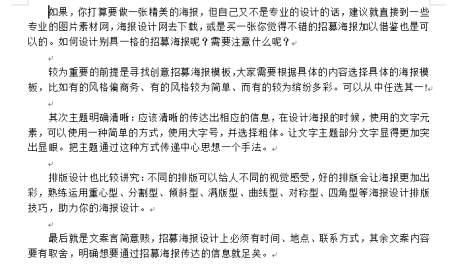
第二步直接在键盘中找到Ctrl键和 F键,并且同时按下,就会出现查找的对话框,也就是搜索,见下图:
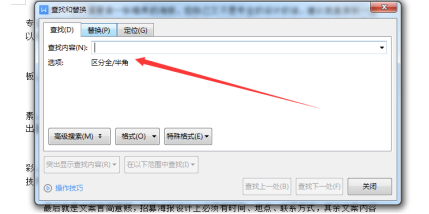
第三步在查找内容栏内输入我们要搜索的词语“海报”,如果我们填上查找内容就点查找下一处,这是就会只出一个,会比较费事,小编告诉你,你可以按小编下面的图那样,点击高级搜索,然后在突出显示查找内容栏内,选择全部突出显示选项,这样就会全部出现在文档中,如下图显示:
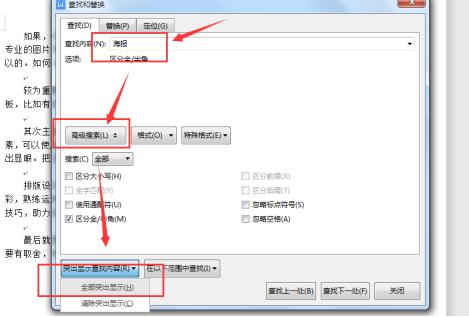
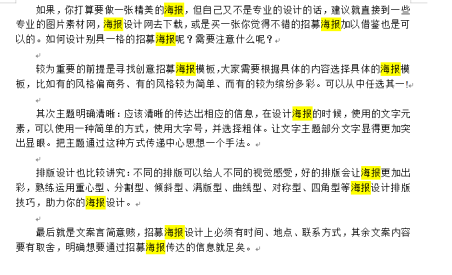
大家可以看到是不是这样操作就省去我们好多步骤的“查找下一个”,既省时又能提高工作效率。
以上就是关于Word文档怎样使用搜索快捷键搜索关键字的具体教程,希望能够帮助有这方面需求的小伙伴,
本文章使用以下硬件型号:联想小新Air15;系统版本:win10;软件版本:wps2019。




